-
컴퓨터 사양 확인! CPU-z와 실행을 이용한 사양 체크 방법!!카테고리 없음 2020. 5. 20. 18:17
안녕하세요!!? 오늘은 컴퓨터 게임을 하는 데에 있어 하드웨어적으로 가장 중요한 컴퓨터의 사양을 확인할 수 있는 방법을 소개해 드릴게요!! CPU-z를 이용하여 확인하는 방법과 컴퓨터에 존재하는 실행을 이용해서 확인하는 방법.
2가지 방법으로 설명해 드릴게요! 먼저 네이버로 가셔서 CPU-z를 검색합니다! 검색해주신 후 다운로드를 누르시면
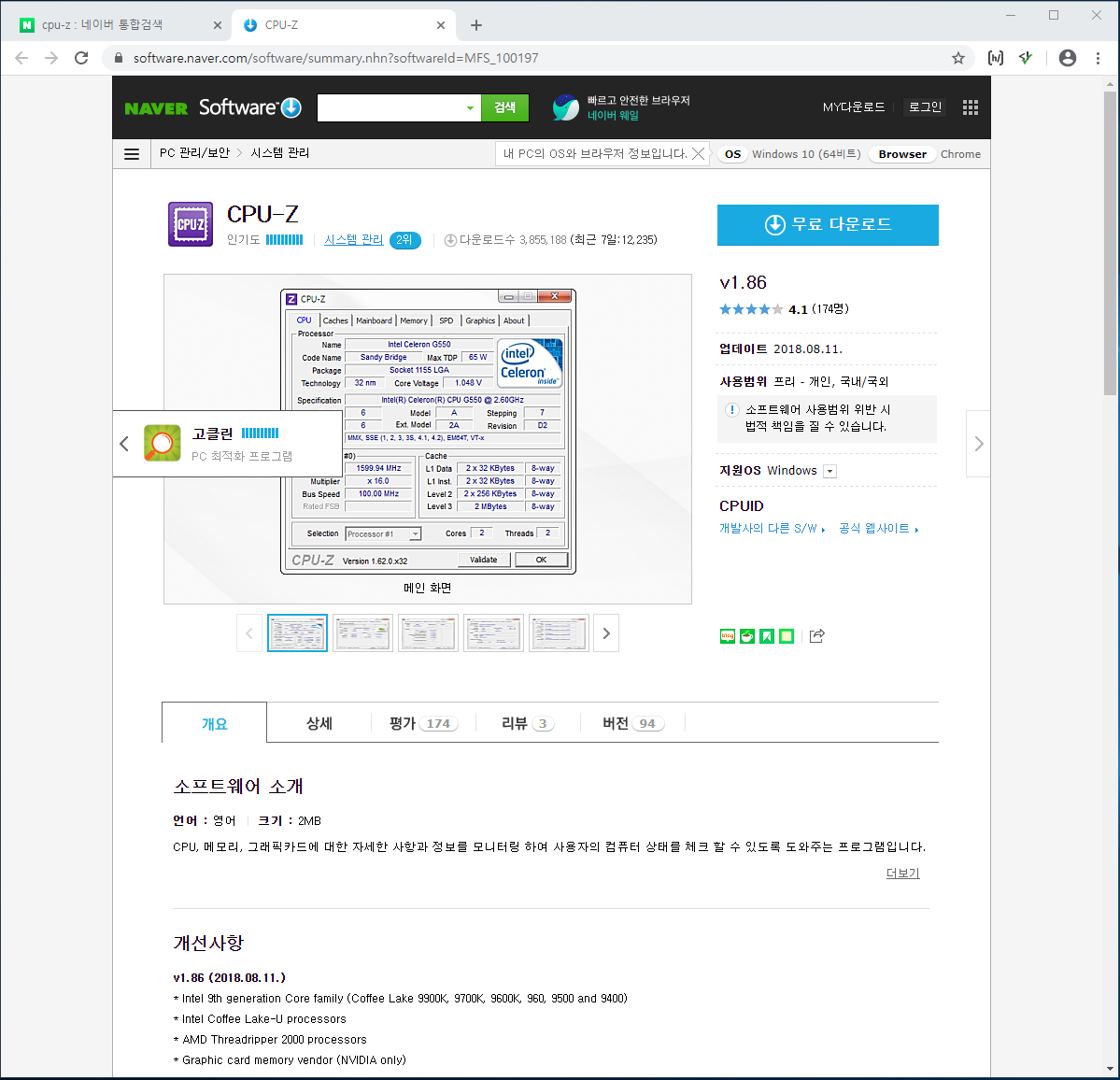
이렇게 화면이 뜨시는데요! 저기서 무료 다운로드를 눌러주시면 됩니다!
네이버 로그인을 하셔도 되고 안 하셔도 빠르게 다운로드하실 수 있으니 걱정 마시고 다운로드해주세요!
CPU-z를 설치할 수 있는 프로그램을 다운로드를 다 받으셨다면 프로그램을 실행하셔서 설치를 진행해주세요!

넥스트를 누르셔서 설치를 진행하시면 됩니다! 설치하는 과정에서 아래쪽을 잘 확인하시면 체크박스에 체크가 되어있는 것을 보실 수 있으신데요! zum을 시작화면으로 등등 여러 체크박스가 있으니 불필요하신 분들께서는 확인하시고 체크를 해제하셔야 한답니다! 계속 이어서 다운로드를 다 받으셨다면 바탕화면에 이런 아이콘이 생겼을 거예요!

더블클릭해주시면 바로 CPU-z가 실행된답니다

!
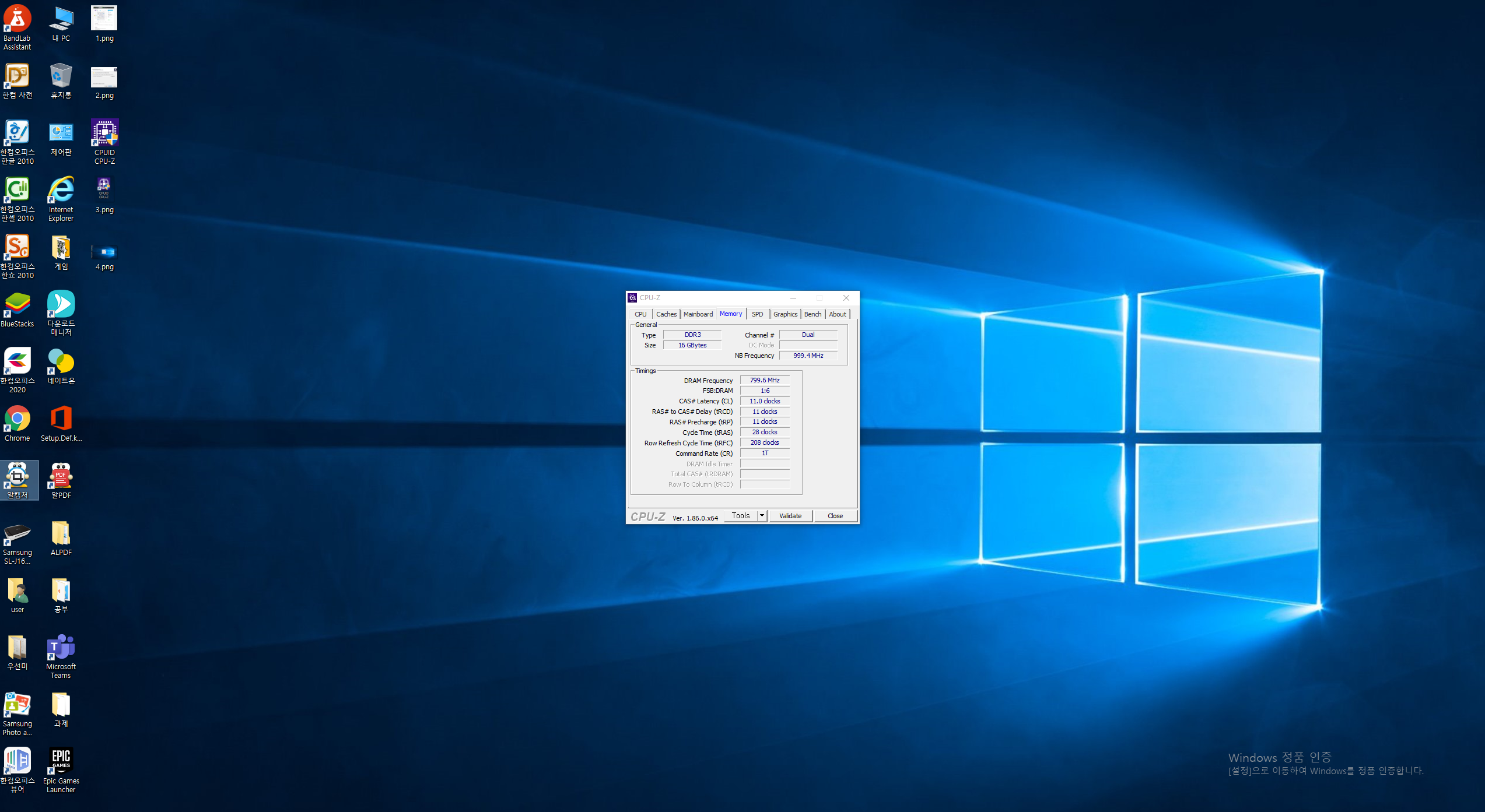
이렇게 CPU-z를 실행하셔서 CPU의 종류, Ram크기, 그래픽카드를 확인하실 수 있으세요!
저는 Intel Core i5 4690 CPU를 사용 중이네요! 메모리인 Ram의 경우에는 DDR3타입으로 16기가를 사용중이구요!
이렇게 간단하게 CPU-z를 설치하셔서 컴퓨터의 사양을 확인하실 수 있답니다! 다음으로는 CPU-z를 설치하기 귀찮거나 좀 꺼려진다 하시는 분들을 위해서 그냥 컴퓨터에 기본적인 프로그램으로 존재하는 '실행'을 이용해서 컴퓨터 사양을
확인하는 방법을 알려드릴게요! 먼저 윈도우 버튼 옆에 돋보기 버튼을 누르셔서 '실행'을 검색해주세요!

이렇게 검색해 주시면 실행 아이콘이 보일 거예요! 실행창을 실행하신 뒤에 입력 칸에 dxdiag를 입력해주세요!

입력 후 확인 버튼을 누르시고 조금 기다려주시면 컴퓨터 사양을 확인할 수 있는 창이 하나 뜨실 거예요!


이렇게 창이 뜨시면 시스템에서 본인이 사용 중인 CPU, 운영 체제 등을 확인하실 수 있으시고
디스플레이 탭에서는 그래픽카드를 확인하실 수 있답니다!!
이상으로 간단하게 CPU-z와 실행 앱을 이용해서 간단하게 컴퓨터 사양을 확인하는 방법에 대해서 소개드렸습니다!
모두들 코로나 조심하시고 즐거운 하루 보내시길 바랍니다!!!